2024-11-15 15:50:34来源:sxtmmc 编辑:佚名
在当今数字化办公环境中,钉钉作为一款高效的企业通讯和协作工具,深受许多企业和团队的喜爱。然而,在进行会议或培训时,有时我们需要将钉钉屏幕内容展示给更多人观看,这时,将钉钉屏幕投射到电视机上就显得尤为重要。本文将详细介绍如何操作,帮助您轻松实现这一功能。
1. 检查设备兼容性:确保您的电视机支持屏幕镜像或无线投屏功能,例如通过wi-fi direct、miracast等技术。
2. 连接网络:保证您的电脑和电视机均连接至同一wi-fi网络下,以确保数据传输的顺畅。
3. 安装应用:部分电视机可能需要下载特定的应用程序来支持投屏功能,请根据您的电视机型号前往官方应用商店查找并安装相应的软件。
- 使用windows电脑
1. 确保您的windows电脑已开启“连接”功能(可以通过“设置”->“系统”->“显示”->“连接到无线显示器”开启)。
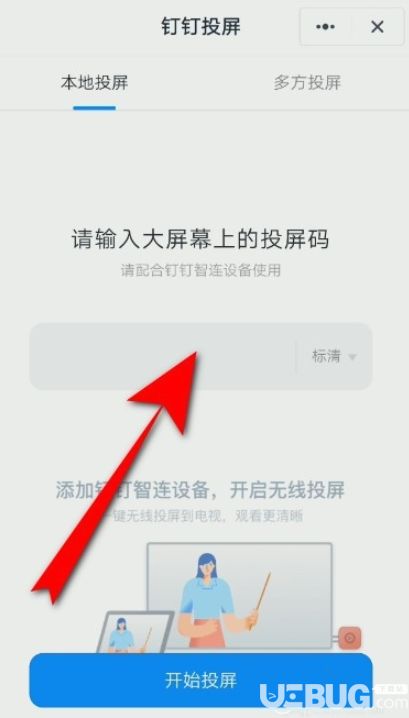
2. 打开钉钉,进入您想要投屏的内容页面。
3. 在电脑任务栏的右下角找到“连接”图标,点击后选择您的电视机名称。
4. 按照屏幕提示完成连接过程即可。
- 使用mac电脑
1. 在mac电脑上,打开钉钉并导航到您希望分享的界面。
2. 使用快捷键“command + p”或者从菜单栏选择“airplay显示器”选项。
3. 从弹出列表中选择您的电视名称,按照指示完成配对。
- 使用手机
1. 首先确保您的手机和电视已经连接到同一个wi-fi网络。
2. 在手机上打开钉钉,找到您想分享的内容。
3. 根据手机操作系统不同,操作略有差异:
- 对于android设备,通常可以在控制中心找到投屏选项,选择您的电视机名称即可。
- 对于ios设备,打开控制中心后,长按“屏幕镜像”按钮,然后选择您的电视机。
- 投屏过程中可能会遇到延迟或画面卡顿现象,这通常与网络状况有关,请尽量保持稳定的网络连接。
- 如果遇到无法识别电视机的问题,可以尝试重启设备或重新连接网络。
- 部分老旧型号的电视机可能不支持无线投屏功能,建议查阅产品说明书确认是否具备相关能力。
通过以上步骤,您可以轻松地将钉钉屏幕内容投射到电视机上,让更多的观众能够享受到清晰流畅的视觉体验。希望本文能帮助您更好地利用钉钉进行远程工作或在线学习。